Zuletzt aktualisiert am 6. April 2024 von Lars
Problem: Der Webbrowser Chrome der Firma Google präsentiert Webseiten in grausiger, unscharfer Schrift. Auch der neue (Oktober 2020) Browser Edge unter Windows 10 hat das gleiche Problem. Die Lösung erfährst du in diesem Artikel.
Warum verhält sich beide Browser gleich?
Microsoft hat im Herbst 2020 eine neue Version des Browsers Edge veröffentlicht. Unter der Haube arbeitet hier aber Google Chrome. Wenig verwunderlich also, dass sich hier beide gleich verhalten.
Was ist die Ursache?
Hierzu gibt es viele Hinweise im Web. Sehr oft soll man irgendwelche versteckten Einstellungen in Chrome anpassen. Oft liegt die Schuld aber am Betriebssystem Windows: Cleartype ist abgeschaltet.
Um Cleartype zu aktivieren, tippst du bei den neuen Windows-Betriebssystemen (ab Windows 7) einfach auf den Start-Knopf und tippst "Clear". Windows sucht jetzt im Hintergrund nach passenden Menüpunkten.
Wähle "ClearType-Text anpassen".

Setze den Haken bei "ClearType aktivieren" und folge den Einstellungen des Assistenten.
Starte den Browser neu. Jetzt kannst du dich über das schöne Schriftbild freuen.
In Remotedesktopsitzungen funktioniert das nicht. Hier musst du die "Schriftartglättung" in den Einstellungen von "Remotedesktopverbindung" aktivieren, was aber nur bei bestimmten Übertragungsraten funktioniert.
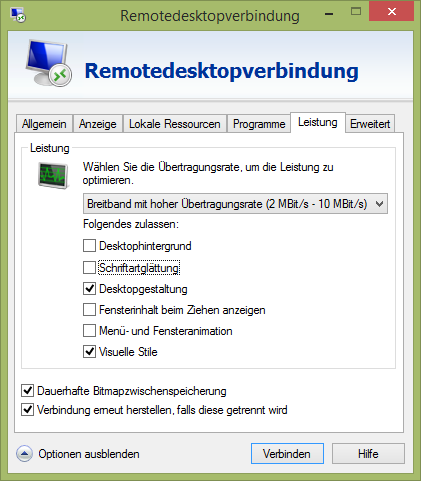

Hallo, hier schreibt Lars. Dipl-Ing. Ingenieurinformatik (FH). Seit Jahrzehnten in der IT tätig. Geprüfter (und begeisterter) Webmaster. Ebenso begeisterter Windows-, Apple-, und Office-User. Ich schreibe über alle möglichen Themen rund um IT. Mehr über mich erfährst du hier: Über mich. Danke für deinen Besuch!




